آمازون S3 یک راه حل ذخیره سازی ابر از آمازون است که ظرفیت ذخیره سازی نامحدود برای قیمت های نسبتا پایین را فراهم می کند. من در حال حاضر از آن برای پشتیبان گیری از NAS NAS (ذخیره سازی شبکه متصل به شبکه) استفاده می کنم. با این حال، آمازون S3 بهترین گزینه برای ذخیره مقدار زیادی از اطلاعات است که شما اغلب به آن دسترسی ندارید.
آمازون Glacier یک راه حل ارائه شده توسط آمازون است که به طور چشمگیری هزینه های ذخیره مقدار زیادی را کاهش می دهد داده ها در ابر به عنوان مثال، ذخیره سازی 2500 گیگابایت داده در S3 هزینه حدود 215 دلار در ماه است. این فقط کمی برای پشتیبان گیری از اطلاعات شما است. با این حال، ذخیره 2500 گیگابایت در Amazon Glacier فقط به 25 دلار در ماه می پردازد. این تقریبا 1/10 هزینه S3 است.
پس چگونه اطلاعات خود را از Amazon S3 به Glacier منتقل میکنید؟ با استفاده از خط مشی های چرخه زندگی این سیاستها اساسا فقط قواعدی هستند که می توانید آنها را تنظیم کنید تا داده ها را از S3 به Glacier در زمان خاص منتقل کنید. بیایید یاد بگیریم که چگونه یک سیاست چرخه حیاتی ایجاد کنیم.
ایجاد چرخه زندگی چرخه در آمازون S3
برای شروع، ابتدا وارد شوید و وارد وب سرویس Amazon Web Services شوید (aws.amazon.com) و روی حساب من / کنسولدر بالای صفحه کلیک کنید. سپس بر روی کنسول مدیریت AWSکلیک کنید.
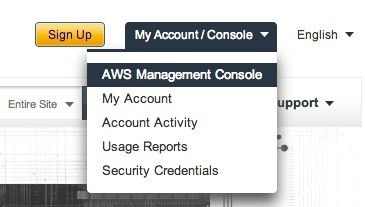
در حال حاضر از لیست خدمات وب آمازون ذکر شده، در S3
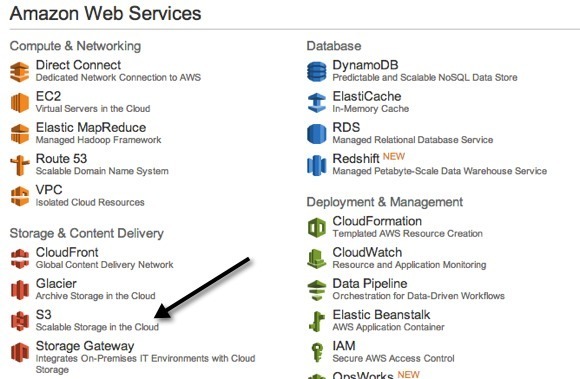
بعد از کلیک بر روی نام سطل که حاوی اطلاعاتی است که می خواهید به Glacier انتقال دهید. توجه داشته باشید که می توانید کل سطل، فقط پوشه ها یا حتی فایل های خاصی را انتقال دهید.
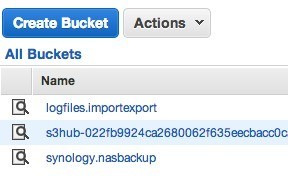
هنگام باز کردن سطل، محتوای محفظه سطل را در سمت چپ ببینید.در بالا سمت چپ کلیک کنید تا تنظیمات مربوط به آن سطل را باز کنید.
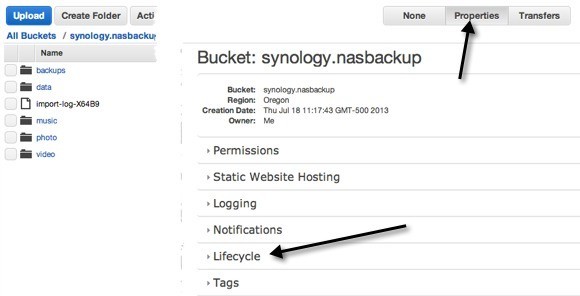
در پایین، چرخه عمررا ببینید. بروید و چرخه حیات را گسترش دهید تا قوانین فعلی خود را ببینید، اگر وجود داشته باشد.
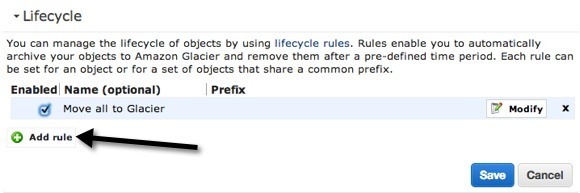
برای راه اندازی یک قانون جدید، پیش بروید و تنظیمات قبلی را انجام دهید تا همه چیز را در سطل به Glacier انتقال دهید. روی اضافه کردن قانونکلیک کنید.
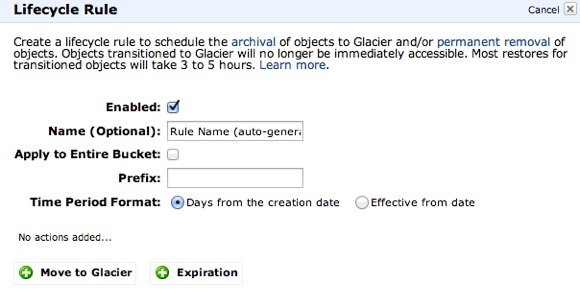
اکنون گزینه های مختلف را مرور کنید. در ابتدا، می توانید آن را به نام، که می تواند هر آنچه که شما زندگی می کنند، بدهید. کادر تأیید درخواست تمام سطلحاوی عبارتی به همه فایل ها و پوشه ها درون سطل اعمال خواهد شد. اگر می خواهید بخش خاصی از داده ها را به Glacier حرکت دهید و بقیه را در S3 بگذارید، پس کادر را بررسی نکنید.
در عوض می توانید یک پیشوند را وارد کنید که نام فایل است یا پوشه ای که می خواهید به Glacier حرکت کنید. برای مثال، اگر من بخواهم پوشه musicرا در سطل من به Glacier انتقال دهم، music /را در کادر پیشوندتایپ کنید. برای مشخص کردن یک فایل، در مسیر مانند music / mymusic.mp3تایپ می کنید.
بعد فرمت زمان بندیاست. شما هم می توانید از روز از تاریخ ایجادیا موثر از تاریخرا انتخاب کنید. این گزینه به شما اجازه می دهد زمانی که میخواهید اشیاء مورد نظر خود را به Glacier منتقل کنید انتخاب کنید. اگر روزها را از تاریخ ایجاد انتخاب کنید، می توانید مثلا بگویید که می خواهید داده ها را به Glacier پس از 10 روز منتقل کنید. این به این معنی است که وقتی فایل داده ها برای اولین بار به S3 آپلود می شود، پس از 10 روز ایجاد شده به Glacier منتقل خواهد شد.
موثر از تاریخ به شما اجازه می دهد فقط یک تاریخ در آینده مشخص کنید که در آن نقطه داده ها به Glacier منتقل می شود. شما باید بر روی دکمه افزودن انتقالکلیک کنید تا دوره زمانی مشخص شود. صفحه نمایش من می گوید "انتقال به یخچال"، اما این به این دلیل است که من قبلا یک قانون را ایجاد کرده ام. وقتی روی Add Transition کلیک می کنید می توانید تعداد روزها یا تاریخ را تایپ کنید. توجه داشته باشید که اگر شما برای تعداد روزها 0 را تایپ کنید، پس از آن که قانون اجرا می شود، بلافاصله بارگذاری می شود.
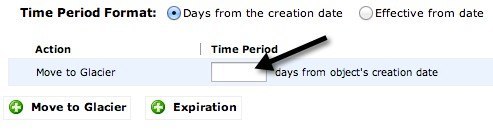
همچنین یک دکمه Expirationوجود دارد، اما با این کار دقت کنید. باز هم، بسته به آنچه که از قالب زمانی انتخاب کردید، می توانید چند روز یا یک تاریخ مشخص در آینده مشخص کنید. اضافه کردن انقضا به این معنی است که داده ها بعد از تعیین زمان حذف می شوند. مهم است که به یاد داشته باشید که از S3، RRS و Glacier حذف خواهد شد.
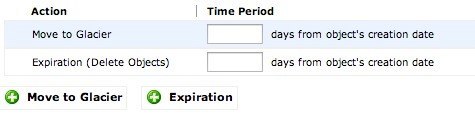
اگر شما انقضا را اضافه نکنید، داده ها همیشه باقی خواهند ماند یخچال و نه حذف شود این کاملا آن است هنگامی که قانون را ذخیره میکنید، این قانون یکبار در روز اجرا میشود. اگر قاعده شما با معیارهای مشخص شده شما مطابقت داشته باشد، داده ها منتقل می شوند.
چند مورد برای این پروسه یادداشت وجود دارد. اولا می توانید بگویید که اطلاعات شما با چک کردن کلاس ذخیره سازیبه Glacier منتقل شده است. اگر استاندارد است، S3 است. اگر RRS باشد، این افزونگی کاهش مییابد. کلاس سوم Glacier است که به معنی آن است که در حال حاضر ذخیره شده است.
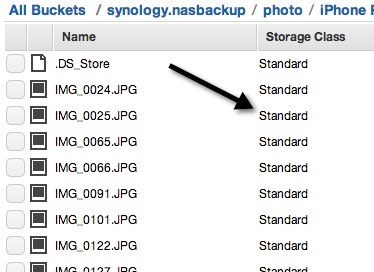
چیز دیگری که باید توجه داشته باشید این است که هنگام انتقال اطلاعات از S3 به Glacier، شما هنوز مجبور به دسترسی به آن از S3 هستید. اگر شما داده ها را مستقیما به Glacier آپلود کنید، هنگام ورود به AWS در کنسول Glacier ظاهر خواهید شد. با این حال، انتقال داده ها با استفاده از قوانین Lifecycle به این معنی است که داده ها در Glacier ذخیره می شوند و شما هزینه Glacier را می پردازید، اما شما باید به داده های کنسول S3 دسترسی پیدا کنید. نوع گیج کننده است، اما این چگونه کار می کند.
بازیابی اطلاعات از یخچال
گرفتن اطلاعات از یخچال نیز بسیار ساده است. چیزی که به یاد داشته باشید در مورد Glacier این است که داده ها به سرعت در دسترس نیست مانند S3. با S3، می توانید هر فایل را هر بار دانلود کنید. با Glacier، شما باید حدود 3 تا 5 ساعت صبر کنید تا داده ها بازیابی شوند و دوباره به S3 برسند. به همین دلیل است که خیلی ارزانتر است.
برای شروع بازسازی، فایل یا پوشه ای را که میخواهید بازیابی کنید انتخاب کنید و سپس بر روی آن راست کلیک کنید. گزینه ای به نام شروع بازسازیرا خواهید دید
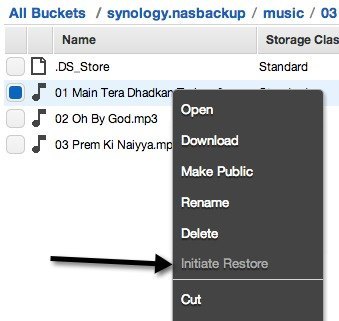
اگر این گزینه غیر فعال باشد، در Glacier ذخیره نمی شود.
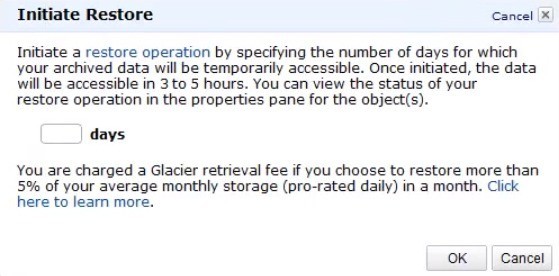
توجه داشته باشید که فایل ها بازیابی می شوند. هنگامی که شما بازیابی می کنید، شما باید انتخاب کنید که چه مدت می خواهید داده ها در S3 قابل دسترسی باشند. کلاس ذخیره سازی S3 RRS (Redunding Redundancy) که کمی ارزان تر از S3 Standard است. همچنین توجه داشته باشید که نمی توانید داده ها را به طور دائمی بازگردانید، در نهایت حذف خواهد شد. من مطمئن نیستم که بیشترین مقدار را برای چندین روز برای حفظ اطلاعات وارد کنید، اما این برای همیشه نیست. همچنین، شما باید هزینه های بالاتری را صرف وقت بیشتر کنید که داده ها در کلاس ذخیره سازی RRS قرار داشته باشند، بنابراین بهتر است مدت زمان کوتاه را حفظ کنید.
برای دیدن وضعیت یک ترمیم، فقط بر روی فایل یا پوشه ای که ترمیم کرده اید کلیک کنید و روی خواصکلیک کنید. این ترمیم در حال پیشرفترا می گوید. هنگامی که بازگردانی کامل می شود و دوباره روی Properties کلیک می کنید، تاریخ بازگردانی را مشاهده خواهید کرد.
به طور کلی، اطلاعات شما از S3 به Glacier بسیار آسان است. فقط یک قاعده را ایجاد کنید و انجام می شود انتقال داده ها به Glacier می تواند به صرفه جویی بزرگ اگر شما مقدار زیادی از اطلاعات در S3. اگر سوالی دارید، لطفا یک نظر ارسال کنید. لذت ببرید!